Trotz der vielen Torrent-Clients für Linux(Übertragung, qBittorrent usw.) uTorrent bleibt eines der am häufigsten nachgefragten Programme, das auf Linux portiert werden soll. Leider ist nicht viel über die Linux-Version von uTorrent bekannt, und soweit bekannt, gibt es keine Pläne, diese auf die Plattform zu bringen. Glücklicherweise gibt es eine Möglichkeit, die Windows-Version des Programms zum Laufen zu bringen. Der erste Schritt, um ein Windows-Programm wie uTorrent unter Linux auszuführen, besteht darin, Wine zu installieren, zu konfigurieren und einzurichten.
Mit Wine können Sie Spiele wie Skyrim unter Linux ausführensowie andere Windows-Apps, die noch nicht auf die Linux-Plattform portiert wurden. Es gibt viele verschiedene Möglichkeiten, Wine unter Linux zu installieren. Befolgen Sie unsere Anleitung zur Installation von Wine unter Linux. Sobald Sie Wine installiert haben, öffnen Sie ein Terminal und folgen Sie dem Tutorial unten.
Installieren Sie uTorrent
Installation von uTorrent unter Linux über den WineSoftware ist ziemlich unkompliziert, aber wenn Sie sie von Hand ausführen, erweist sie sich als mühsam. Aus diesem Grund verwenden wir Software, die die Installation von Windows-Software unter Linux über Wine erheblich vereinfacht. Es heißt Winetricks. Es ist ein Tool, das Benutzer in der Befehlszeile oder als reguläres GUI-Tool verwenden können. Mit Winetricks können Sie aus einer Liste von Windows-Programmen auswählen und die Installation automatisieren.
Bitte beachten Sie, dass die Installation von uTorrent unter Linux über Wine problematisch ist und möglicherweise nicht mit Ihrer Linux-Distribution funktioniert. Versuchen Sie es auf eigenes Risiko.
Ubuntu
sudo apt install winetricks
Debian
sudo apt-get install winetricks
Arch Linux
sudo pacman -S winetricks
Fedora
sudo dnf install winetricks
OpenSUSE
sudo zypper install winetricks
Anderes Linux
Das Winetricks-Programm ist ein Bash-Skript. Es kann auf nahezu jeder Linux-Distribution ausgeführt werden, und viele verschiedene tragen es. Wenn Sie Winetricks nicht in den Software-Quellen auf Ihrem PC finden, sollten Sie auf die Wine-Website gehen, um es manuell herunterzuladen. Es gibt nichts zu kompilieren, folge einfach den Anweisungen und es sollte ziemlich einfach sein, loszulegen.
Installieren Sie uTorrent Via Winetricks GUI
Winetricks funktioniert auf verschiedene Arten, aber bei weitem am einfachsten ist es, es über die GUI-Version zu verwenden. Drücken Sie, um die Winetricks-Benutzeroberfläche zu öffnen Alt + F2 auf der Tastatur und geben Sie Winetricks -gui. Dieser Befehl weist das Winetricks-Skript an, im Grafikmodus ausgeführt zu werden.
Hinweis: Wenn Sie mit uTorrent Probleme haben, gehen Sie zu den Wine-Einstellungen und ändern Sie die Windows-Versionen von "Windows XP" auf "Windows Vista" oder "Windows 7".
Das erste Fenster, das das Programm anzeigt, ist dasDas Fenster "Was möchten Sie tun?" In diesem Bereich können Sie Benchmark-Tools, Windows-Schriftarten usw. installieren. Sehen Sie sich die Benutzeroberfläche an und klicken Sie auf die Schaltfläche neben „Eine Anwendung installieren“.

Wenn Sie die Installationsoption für die Anwendung im Fenster "Winetricks" auswählen, wird ein Browser mit vielen verschiedenen Optionen geöffnet. Scrollen Sie durch die Liste und suchen Sie nach "uTorrent". Klicken Sie auf die Schaltfläche daneben.
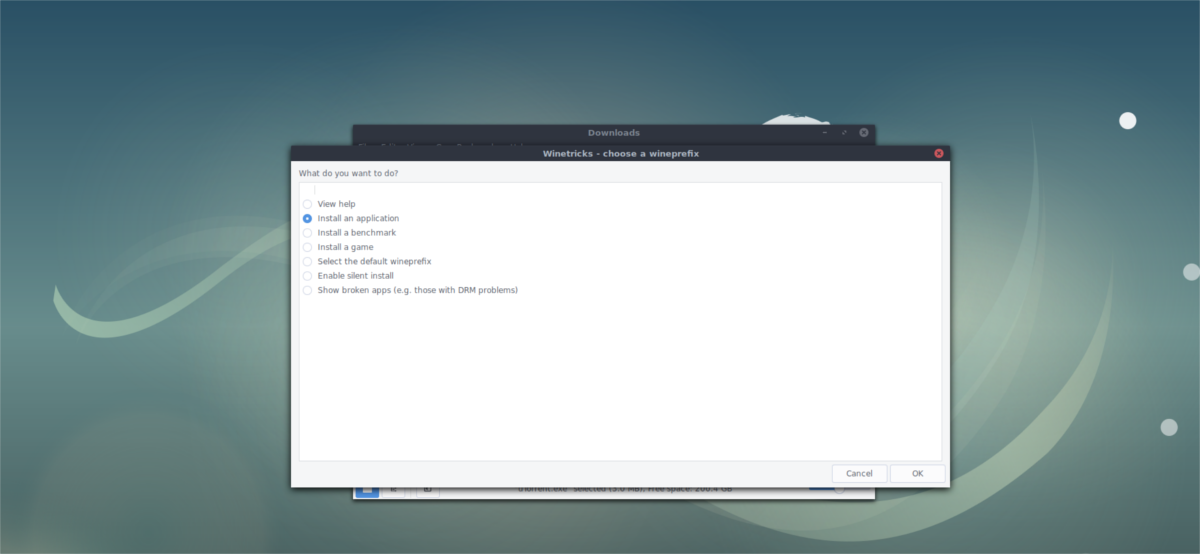
Klicken Sie sofort auf die Schaltfläche "uTorrent3"starte einen Downloader für uTorrent3. Das Programm wird abgerufen, der Download überprüft und der Installationsvorgang gestartet. Winetricks macht das automatisch. Wenn alles korrekt funktioniert, klicken Sie auf die Eingabeaufforderungen im Installationsprogramm, um uTorrent auf Ihrem Linux-PC zum Laufen zu bringen.
Problembehandlung bei der Installation von Winetricks uTorrent
Manchmal lade ich Programme mit demDas Winetricks-Tool funktioniert nicht richtig. Der Grund für diese Fehler ist komplex, aber es gibt einen Weg, sie zu umgehen. Wenn Ihr Download von uTorrent "Md5 mismatch" anzeigt, machen Sie sich keine Sorgen! Folgen Sie einfach diesen Schritten.
Öffne den Dateimanager, aktiviere "versteckte Ordner" und gehe zu diesem Ort: /home/username/.cache/winetricks/utorrent3/
Obwohl das Winetricks-Tool das Programm beendet hatAutomatische Installation aufgrund einer „Nichtübereinstimmung“. Die Datei ist noch vorhanden. Suchen Sie das uTorrent-Installationsprogramm und klicken Sie mit der rechten Maustaste darauf. Im Rechtsklick-Menü sollte die Option zum Öffnen im "Wine Windows Program Loader" angezeigt werden. Wenn nicht, müssen Sie "Öffnen mit" auswählen und diese Option auswählen (oder "Wein" im Befehlsdialog schreiben).
Wein sollte dem Installateur kein Problem eröffnen. Folgen Sie einfach dem Tool und installieren Sie es, als würden Sie es unter Windows installieren. Nach Abschluss der Installation finden Sie uTorrent wie jedes andere Programm im Anwendungsmenü.
Installieren Sie uTorrent With Winetricks Via Terminal
Das Winetricks GUI Tool ist nett, kann es aber auchklobig sein. Wenn Sie uTorrent unter Linux über die Terminalschnittstelle von Wine installieren möchten, befolgen Sie diese Anweisungen. Öffnen Sie zunächst ein Terminalfenster und rufen Sie die Winetricks App zum Herunterladen von uTorrent.
winetricks utorrent3
Wie die GUI-Anweisungen sollten WinetricksStarten Sie den automatischen Installationsvorgang. Wenn ein Md5-Konflikt vorliegt, können Sie den Fehler umgehen, indem Sie das Programm direkt aufrufen. Verwenden Sie dazu den Wine-Terminal-Befehl und führen Sie das uTorrent EXE-Installationsprogramm aus.
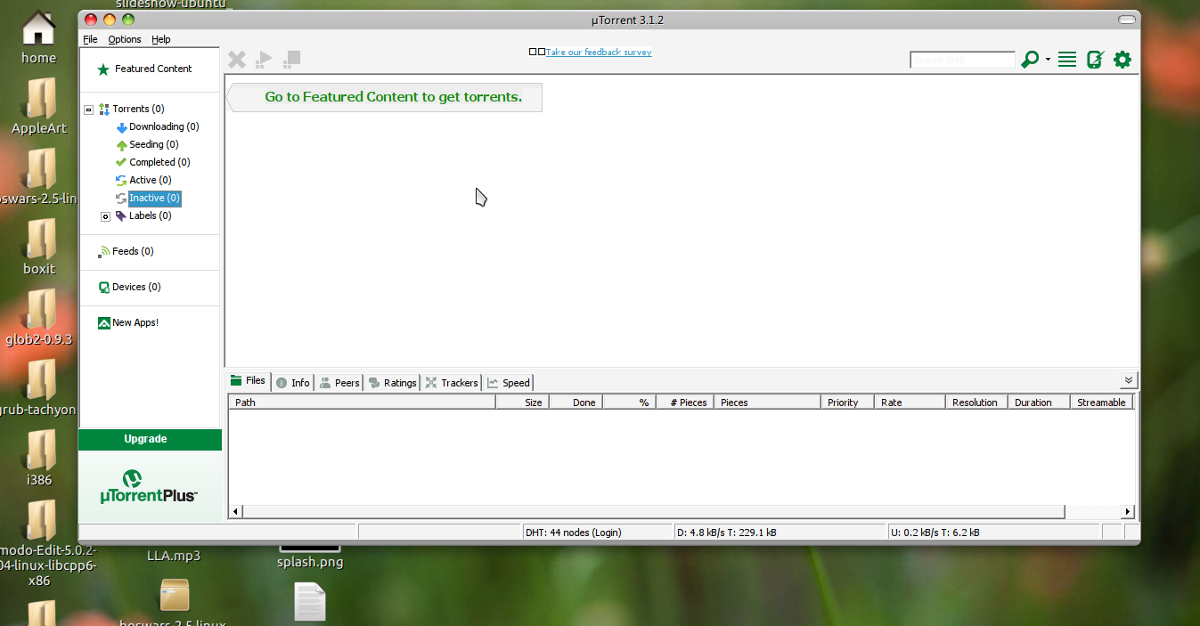
Hinweis: Wenn sich in diesem Ordner mehrere uTorrent-EXE-Dateien befinden, müssen Sie * .exe durch den vollständigen Namen der Datei ersetzen, da Platzhalter-Verknüpfungen nicht mit mehreren Dateien gleichzeitig funktionieren.
cd ~/.cache/winetricks/utorrent3/ wine *.exe
Der Befehl wine sollte sofort ausgeführt werdender uTorrent Installationsprozess. Klicken Sie sich durch das Installationsprogramm und bringen Sie es zum Laufen. Nach Abschluss der Installation sollte uTorrent auf Ihrem Linux-PC verwendbar sein.
Nach der Installation von uTorrent unter Linux möchten Sie möglicherweise untersuchen, wie Sie Torrents sicher ausführen können, und ein VPN ist ein gutes Tool, das Ihnen dabei helfen kann.













Bemerkungen